
《无主之地 3》终于来了,这意味着是时候投入其中并开始消灭精神病患者并收集甜蜜的战利品了。如果您刚刚开始游戏,或者您决定要创建另一个角色,那么您会很难过地发现默认情况下无法跳过开头的过场动画。不过值得庆幸的是,PC 玩家有一个解决方法,在本指南中,我们将向您展示如何跳过《无主之地 3》介绍过场动画。
如何跳过《无主之地 3》介绍过场动画
当《无主之地 3》首次发布时,我们发布了一份指南,解决玩家是否可以跳过《无主之地 3》中的过场动画。不幸的是,仍然无法跳过游戏后期发生的过场动画(希望在某个时刻出现,因为它会让真正的秘藏猎人模式对于那些只想射击的人来说更容易忍受),但你可以跳过很长的过场动画在选择角色之前介绍过场动画。
查看我们的所有指南《无主之地 3》中的 SHiFT 代码这样你就可以填满金钥匙了。
不幸的是,我们将在这里描述的方法不能被 Xbox One 或 PlayStation 4 上的玩家使用。这意味着只有 PC 玩家才能利用此过场动画修复。要跳过介绍过场动画,您需要导航到计算机上的游戏文件。这可以在您下载到的目录中找到。通常这可能是您的 C:// 驱动器,但是,如果您像我们一样运行多个驱动器,它可能在其他地方。
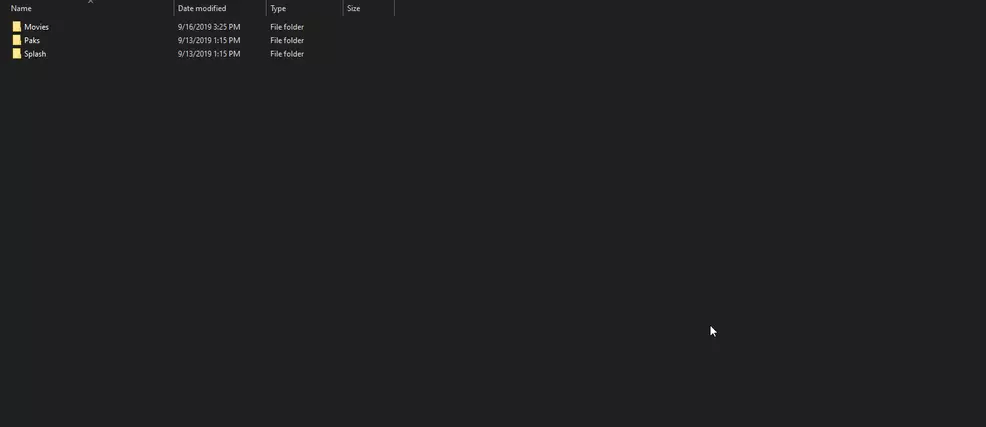
无论哪种方式,要找到您的游戏文件,请进入资源管理器并找到您的 Epic Games Library 文件夹。在这里您可以找到通过 Epic Games Launcher 下载的所有游戏。找到《无主之地 3》游戏文件后,打开该文件夹并找到名为的文件夹橡树游戏。接下来,打开内容。现在,你会想要敞开心扉电影。您可以在此处禁用介绍视频。为此,请查找标题为马库斯_简介.mp4。要禁用介绍过场动画,只需将其重命名为MARCUS_INTRO_back.mp4。这将有效地消除介绍场景,让您可以玩完游戏而不必再次观看冗长的开场白。
有趣的是,如果您愿意,您还可以按照相同的步骤将每个徽标电影重命名为不同的名称,从而跳过开头徽标。请记住,这可能会导致您长时间黑屏,直到主菜单加载为止。
所以,回顾一下,跳过《无主之地 3》中的介绍过场动画:
- 导航至硬盘上的《无主之地 3》游戏文件。
- 找到 OakGame 文件夹并将其打开。
- 找到内容文件夹并打开它。
- 选择电影文件夹。
- 将 MARCUS_INTRO.mp4 重命名为 MARCU_INTRO_BACK.mp4。
- 可选:还将徽标影片文件重命名为 AMDLOGO.mp4、GBXLOGO.mp4 和 2KLOGO.mp4。
- 启动游戏并享受。
现在您已经知道如何跳过介绍过场动画了,请务必返回到我们的无主之地 3 演练和常见问题解答寻求更多帮助。
Joshua 拥有创意写作美术学士学位,从他记事起就一直在探索电子游戏的世界。他喜欢从大型角色扮演游戏到小型独立游戏以及介于两者之间的一切游戏。



